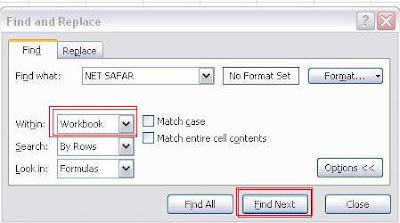hi friends,
Aaj hum Mircosoft Excel ki File Me kaise Password Remove kare Uske bare me janege,
Dosto Aap ka Data koe chura na le is liye Microsoft Excel 2007 me Kaise Password Set kare... Uske bare me mene bataya tha,
Aaj hum Janege wo Password kaise Remove kare,Dosto Password Remove karna bahot Easy hai.
step1:- Microsoft button par click kare,
step2:- prepare par jaye,
step3:- Encrypt Document par click kare, uske bad ek window Open hogi,
step4:- Aapne jo password dala hai wo clear karde or ok par click kare
dosto Aapne jo ms excel me jo password dala hai wo Remove ho gaya hai.
Dosto Microsoft Excel ke bare me koe bhi janakari ya help chahate hai to aap mera Contact kar sakate hai
Aaj hum Mircosoft Excel ki File Me kaise Password Remove kare Uske bare me janege,
Dosto Aap ka Data koe chura na le is liye Microsoft Excel 2007 me Kaise Password Set kare... Uske bare me mene bataya tha,
Aaj hum Janege wo Password kaise Remove kare,Dosto Password Remove karna bahot Easy hai.
step1:- Microsoft button par click kare,
step2:- prepare par jaye,
step3:- Encrypt Document par click kare, uske bad ek window Open hogi,
step4:- Aapne jo password dala hai wo clear karde or ok par click kare
dosto Aapne jo ms excel me jo password dala hai wo Remove ho gaya hai.
Dosto Microsoft Excel ke bare me koe bhi janakari ya help chahate hai to aap mera Contact kar sakate hai